win10电脑运行在哪里 Win10如何打开运行窗口
更新时间:2023-09-25 18:01:00作者:yang
win10电脑运行在哪里,Win10电脑作为目前最流行的操作系统之一,拥有众多实用的功能和工具,其中之一就是运行窗口,它为用户提供了快速访问和运行各种应用程序、文件和命令的便捷方式。我们应该在哪里找到这个运行窗口呢?在Win10系统中,我们可以通过多种方式打开运行窗口,以满足不同用户的使用习惯和需求。接下来我们将详细介绍Win10如何打开运行窗口,并为大家提供简单易行的操作步骤。无论您是新手还是老手,相信本文都能对您有所帮助。
具体步骤:
1.方法一:我们可以同时按下键盘的“Win键+R”打开电脑运行窗口。
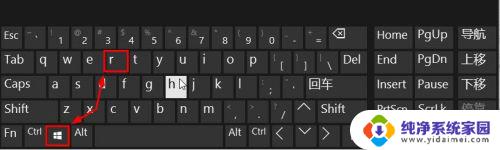
2.这样我们就可以快速的打开电脑运行窗口,然后使用即可。
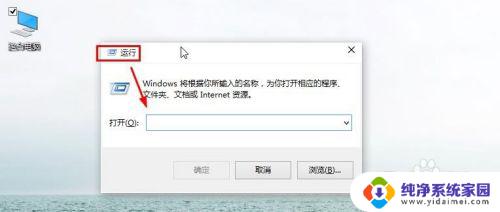
3.方法二:我们还可以按下键盘的“CTRL+X”键,然后出现界面点击运行。
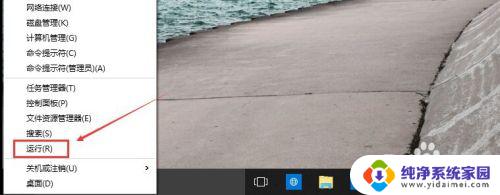
4.方法三:当然我们还可以在这里的搜索框中直接输入运行进行搜索。
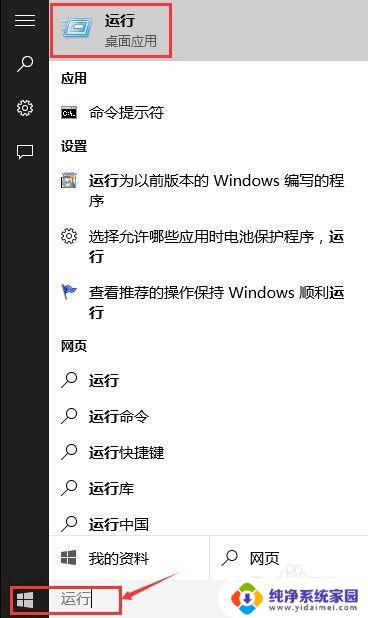
5.方法四:我们可以点击开始菜单,然后打开所有应用。
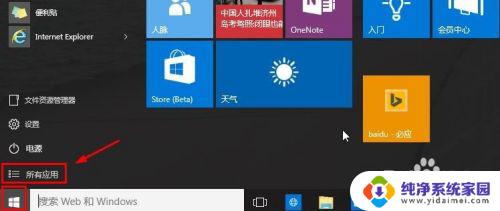
6.然后在windows系统中,找到运行按钮打开。
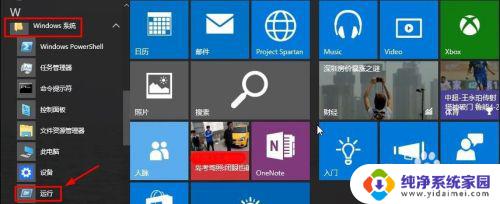
7.当然对于我们来说,以后使用的方便。我们这里可以在运行上单击鼠标右键,将运行固定到开始菜单屏幕。
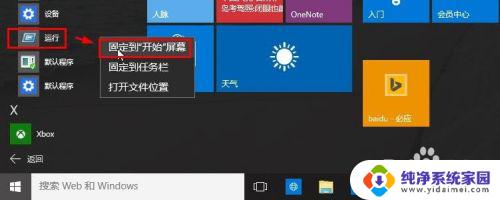
8.这样对于我们以后的使用是不是更方便些呢。
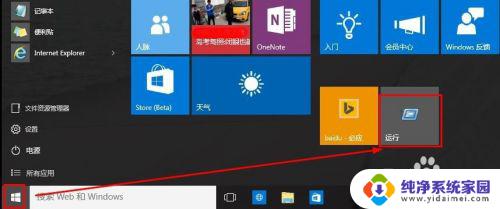
以上是win10电脑运行位置的全部内容,如果您遇到了这种情况,您可以按照我的方法进行解决,希望这篇文章能够帮助到您。
win10电脑运行在哪里 Win10如何打开运行窗口相关教程
- 怎么打开电脑运行窗口 win10电脑运行窗口如何打开
- 电脑运行框快捷键 win10运行窗口在哪里打开
- 电脑运行如何打开 win10电脑如何打开运行窗口
- win10电脑运行窗口怎么打开 Win10如何打开运行对话框
- 快捷键调出运行窗口 win10如何通过快捷键打开运行窗口
- ctrl+r可以打开运行窗口 Win10运行在哪个文件夹
- win10 运行窗口 Win10如何打开运行命令
- 电脑怎么快速打开运行的程序 Win10在哪里可以找到运行功能
- 如何打开windows运行 Win10运行在哪个驱动器
- win10哪里找运行 win10运行在哪个文件夹
- 怎么查询电脑的dns地址 Win10如何查看本机的DNS地址
- 电脑怎么更改文件存储位置 win10默认文件存储位置如何更改
- win10恢复保留个人文件是什么文件 Win10重置此电脑会删除其他盘的数据吗
- win10怎么设置两个用户 Win10 如何添加多个本地账户
- 显示器尺寸在哪里看 win10显示器尺寸查看方法
- 打开卸载的软件 如何打开win10程序和功能窗口